Как включить вход через социальную сеть для WordPress (3 простых шага)
Опубликовано: 2024-08-12В современном мире время является одним из самых ценных активов, которые вы можете получить. Обеспечение экономии времени ваших зрителей на вашем веб-сайте является ключом к привлечению и удержанию пользователей. Как вы можете это сделать?
Один из эффективных способов добиться этого — включить вход через социальные сети в WordPress.
Вход через социальные сети позволяет пользователям регистрироваться или входить в систему, используя свои учетные записи в социальных сетях, таких как Facebook, Google, X (ранее Twitter) или LinkedIn. Этот метод упрощает процесс аутентификации и предоставляет преимущества как пользователям, так и администраторам веб-сайтов.
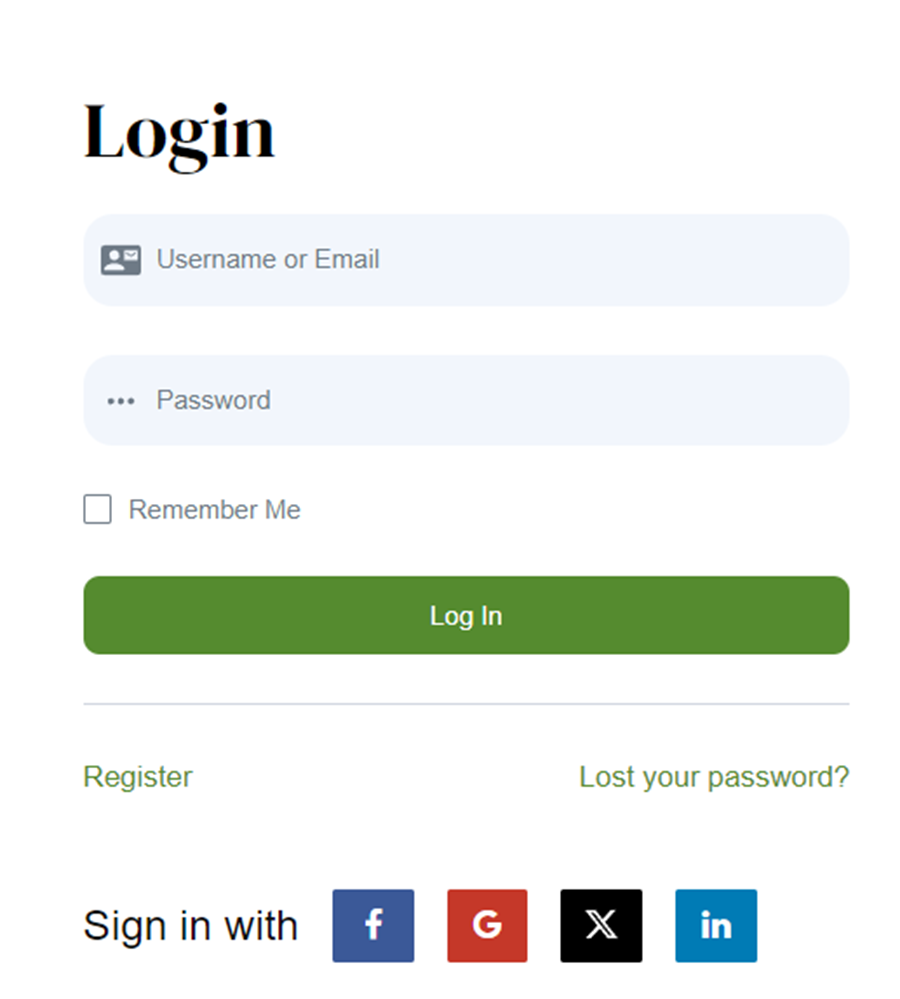
Помимо экономии времени, вход через социальные сети для WordPress имеет и другие преимущества:
- Улучшенный пользовательский интерфейс: простой процесс входа в систему облегчает посетителям взаимодействие с вашим контентом, чтение статей или размещение заказов.
- Снижение показателя отказов. Простота входа в систему через социальные учетные записи может значительно снизить процент отказов на вашем сайте, поскольку пользователи с большей вероятностью останутся и будут взаимодействовать, если этот процесс быстрый и простой.
- Повышенная безопасность: вход через социальные сети для WordPress использует надежные меры безопасности основных платформ социальных сетей, снижая риск кражи пароля, который может произойти, если пароль недостаточно надежный.
Учитывая все эти преимущества, возможно, вам захочется как можно скорее начать внедрение социального входа на свой веб-сайт WordPress. Не знаете, с чего начать? Не смотрите дальше! Все, что вам нужно, это Profile Builder с надстройкой Social Connect, чтобы получить лучший вход в систему через социальные сети для WordPress.
С чего начать
В этом уроке мы будем использовать Profile Builder, универсальный плагин для регистрации и управления пользователями для WordPress. С помощью этого плагина вы можете создавать и полностью настраивать внешние формы регистрации, входа и редактирования профиля. Кроме того, вы также можете разрешить пользователям входить в систему, используя самые популярные варианты входа в социальные сети, включая Facebook, X или LinkedIn.
Процесс установки Profile Builder прост. Он устанавливается и активируется так же, как и любой другой плагин WordPress.
Установка конструктора профилей
Чтобы вы могли реализовать вход через социальные сети на свой сайт WordPress, вам сначала необходимо установить Profile Builder.
Прежде всего, получите лицензию Profile Builder на официальном сайте.
После этого войдите на страницу своей учетной записи Cozmoslabs, и вы увидите две кнопки:
- Кнопка, связанная с бесплатной версией — Основной плагин.
- Кнопка, связанная с платной версией — в данном случае Pro Download.

После загрузки zip-файлов загрузите их на свой сайт. Просто зайдите в меню «Плагины» в интерфейсе администратора WordPress и нажмите «Добавить новый плагин» -> «Загрузить плагин». После загрузки обязательно активируйте оба из них.
В конце концов, вам нужно установить два плагина:
- Profile Builder – его можно загрузить из основного плагина. кнопка
- Profile Builder Pro – его можно загрузить с сайта Pro Download. кнопка
После того как вы получили копию Profile Builder, важно уделить время и зарегистрировать ее. Таким образом, вы будете получать автоматические обновления, исправления ошибок и премиальную поддержку.
Просто зайдите в настройки конструктора профилей и в разделе «Регистрация веб-сайта» вы можете добавить свой серийный номер, который будет указан в вашей учетной записи.
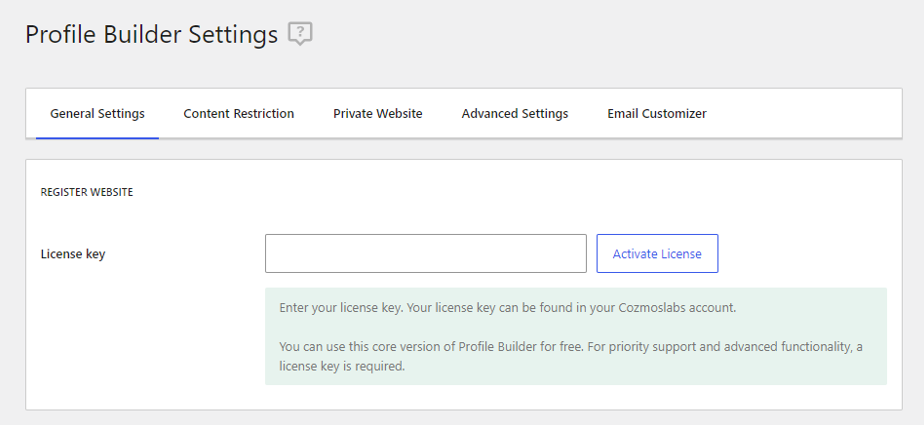
Настройка и настройка страницы входа
Теперь, когда ваш плагин готов к работе, пришло время создать пользовательские страницы, чтобы ваши посетители могли создать учетную запись на вашем веб-сайте. Вы можете сделать это вручную, как и любую другую новую страницу на вашем веб-сайте WordPress, или вы можете сделать это с помощью мастера установки. Этот инструмент быстро проведет вас через процесс настройки и позволит автоматически создавать различные пользовательские страницы со специальными формами, такими как вход в систему, регистрация, редактирование профиля или сброс пароля.
В значке меню построителя профилей перейдите на панель инструментов, затем нажмите «Открыть мастер настройки», где вы можете указать построителю профилей автоматически создать для вас все необходимые пользовательские страницы. Далее вы можете зайти и отредактировать их по своему вкусу отсюда.
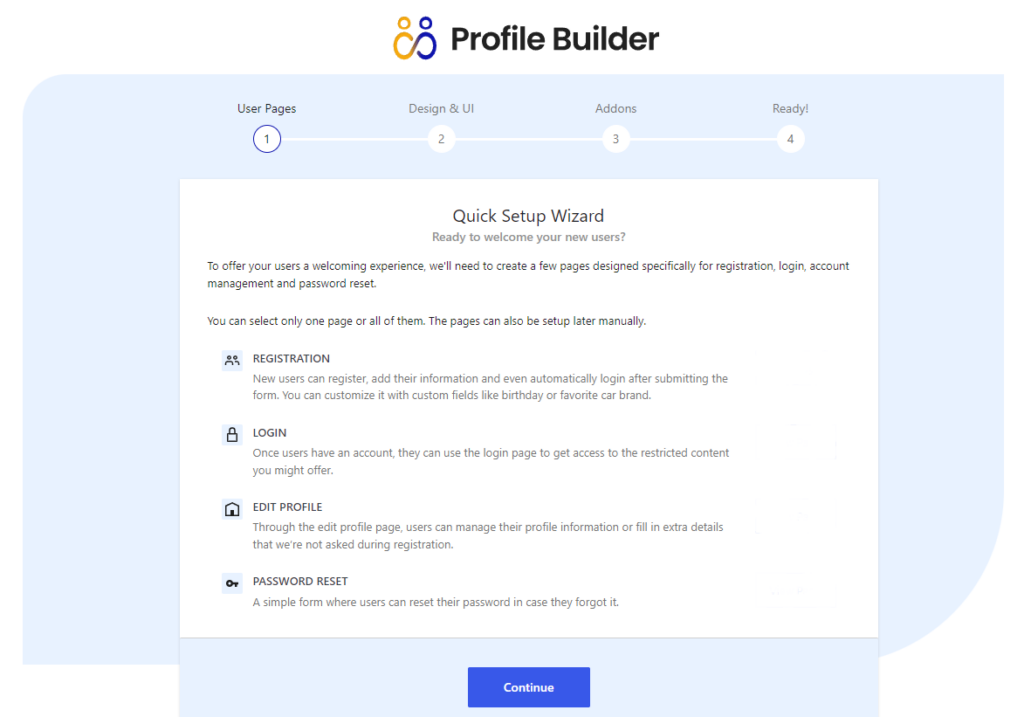
Помимо создания пользовательских форм и их настройки, мастер установки также позволяет добавлять дополнительные функции поверх вашего сайта. Например, вы можете ограничить доступ к определенным страницам вашего веб-сайта только для вошедших в систему пользователей. Мастер установки перенаправит вас в раздел «Ограничение контента», как только вы достигнете последнего шага настройки.
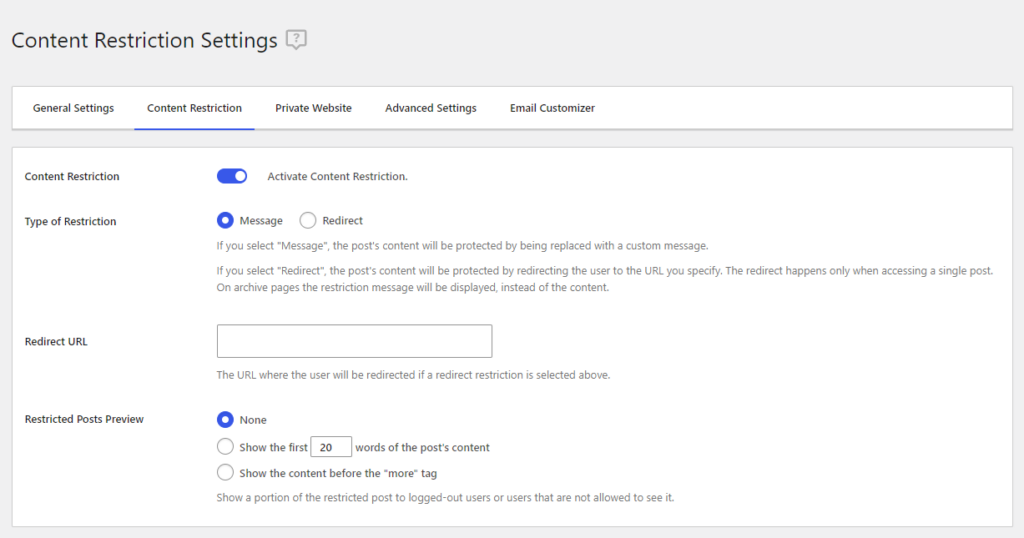
Теперь, когда вы создали страницу входа со специальной формой, пришло время ее настроить.

Вы можете сделать это, просто открыв значок меню «Конструктор профилей» -> «Настройки» -> «Общие настройки», и прямо в разделе «Регистрация веб-сайта» вы найдете все стили форм, которые вы можете выбрать.
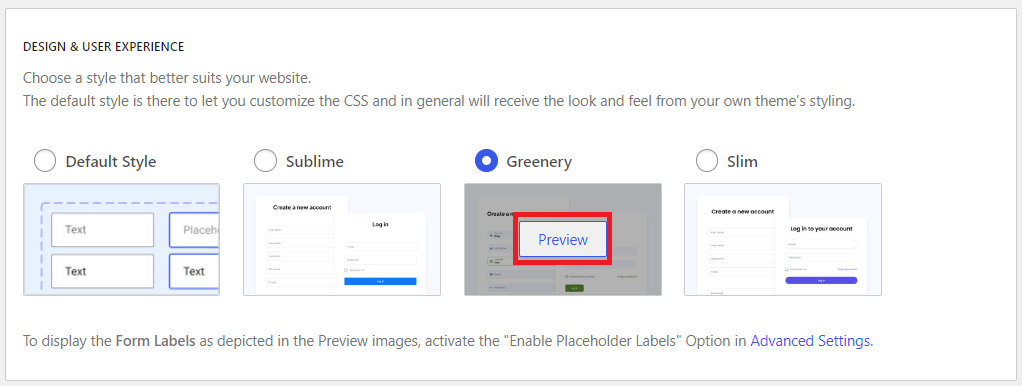
Чтобы просмотреть дизайн определенного стиля, наведите указатель мыши на выбранный стиль и нажмите кнопку «Просмотр» .
После того, как вы выбрали стиль, выбранный стиль будет активирован, как только вы сохраните изменения, нажав кнопку «Сохранить изменения» справа.
Как добавить вход через социальную сеть на свой сайт WordPress
1. Включите надстройку Social Connect.
Следующий шаг, который вам нужно сделать, чтобы добавить вход через социальные сети на ваш сайт WordPress, — это включить упомянутую ранее надстройку Social Connect.
Просто перейдите к значку меню «Конструктор профилей» в интерфейсе администратора и выберите вкладку «Дополнения».
В разделе «Основные надстройки» нажмите «Активировать», чтобы использовать Social Connect на своем веб-сайте.
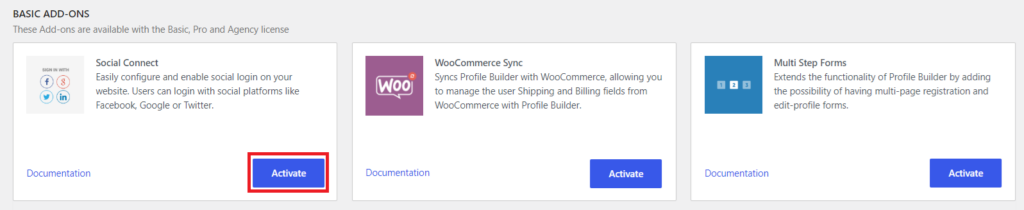
После этого под значком меню Конструктора профилей появится новое подменю под названием «Социальное подключение».
2. Включите приложения для входа через социальные сети.
Следующим шагом к настройке входа через социальные сети на вашем сайте WordPress является включение и создание приложения для нужных вам социальных сетей.
Нажмите на подменю Social Connect, которое вы ранее включили, и вы попадете в настройки. область этого дополнения.
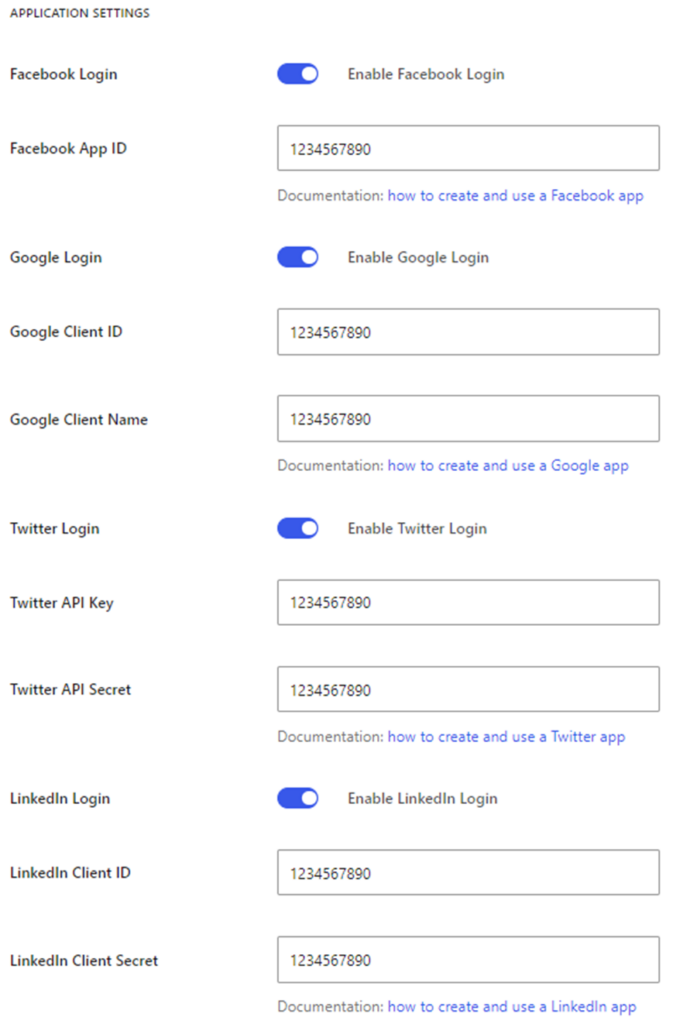
В этом разделе выберите «Включить» для предпочтительной учетной записи социальной сети, затем создайте и настройте ключи социального API для каждой необходимой вам сети.
Этот шаг зачастую может оказаться самой сложной частью настройки, поскольку каждая социальная сеть имеет свой уникальный, а иногда и сложный процесс настройки. Но не волнуйтесь, поскольку интерфейс плагина содержит документацию всего процесса, поэтому вы можете получить руководство на каждом этапе пути.
3. Выберите, где будут появляться кнопки входа в социальные сети WordPress.
После настройки параметров входа в социальные сети вам нужно выбрать, где они будут отображаться на вашем веб-сайте. Вы можете сделать это в настройках.
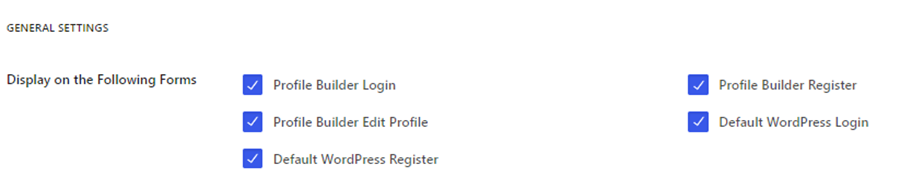
Как правило, создатели хотят, чтобы кнопки появлялись в их форме входа в систему, но также рекомендуется сделать их доступными в форме регистрации и в разделе редактирования профиля.
Предоставляя уже существующим пользователям возможность связать свои профили в социальных сетях со своими учетными записями, вы даете им возможность быстрее войти на ваш сайт, при этом вся их информация останется там.
4. Настройте кнопки входа в социальные сети.
Опция Profile Builder при входе в систему через социальные сети для WordPress дает вам возможность настраивать кнопки по своему усмотрению.
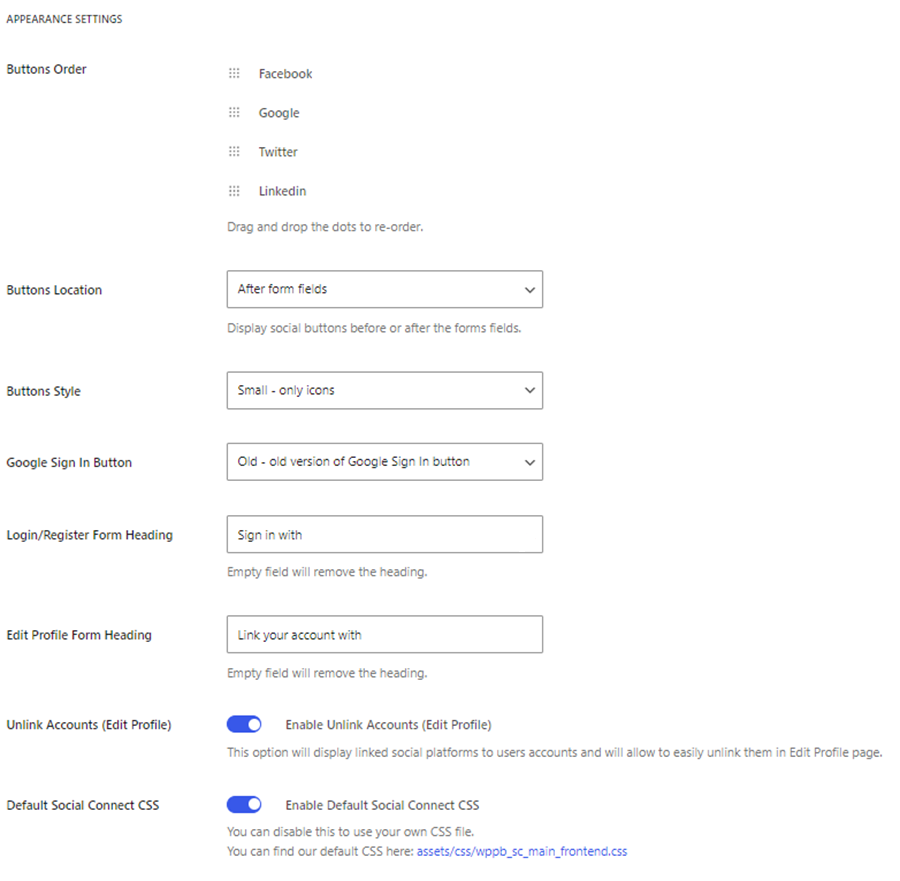
В этом разделе вы можете изменить порядок, расположение, стиль и другие настройки кнопок, чтобы то, что отображается в конце, достоверно отражало стиль вашего бренда.
В дополнение к этому у вас также есть возможность полностью отключить CSS по умолчанию, чтобы вы могли стилизовать кнопки так, как захотите.
5. Внесите последние изменения.
После того, как вы выполните все шаги, упомянутые выше, в вашей форме входа должна быть включена опция входа через социальную сеть.
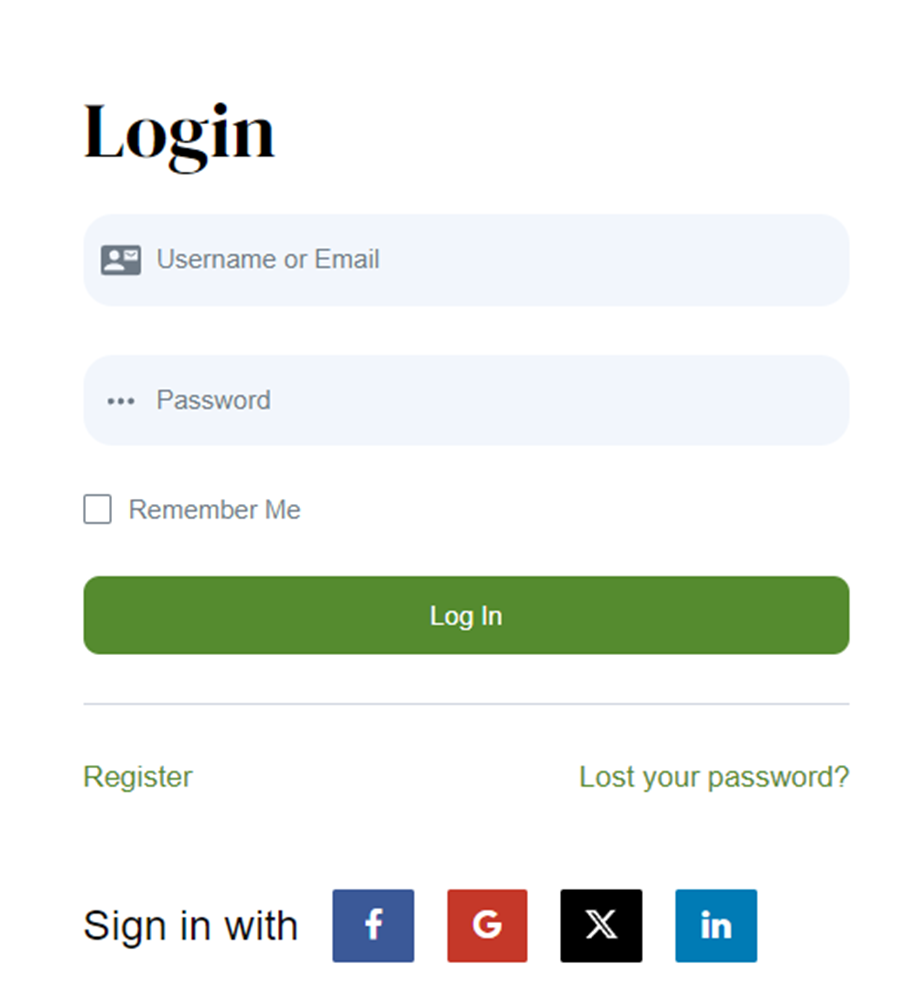
На этом этапе вы можете свободно вносить любые другие корректировки, которые считаете нужными, пока не найдете правильный результат, который лучше всего подходит вашему веб-сайту.
Заключение
Включение социального входа в WordPress с помощью плагина Profile Builder может значительно улучшить взаимодействие с пользователем вашего веб-сайта, предлагая пользователям быстрый, безопасный и удобный способ входа в систему.
Вкратце, вот как включить вход через социальные сети для WordPress:
- Загрузите Profile Builder и включите надстройку Social Connect.
- Включите и настройте приложения для входа в социальные сети.
- Выберите расположение кнопок входа в социальную сеть.
- Настройте кнопки входа в социальные сети.
- Просмотрите и скорректируйте конечный результат.
Вот и все! Вот как легко включить вход через социальные сети на вашем сайте WordPress, если вы используете правильные инструменты, и Profile Builder — отличное решение для этого.
